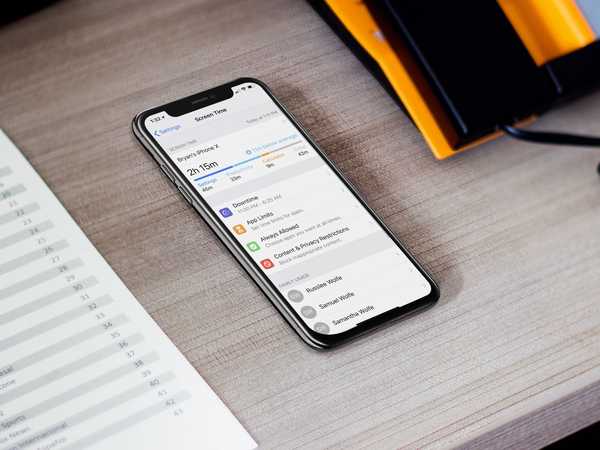Berkat gerakan baru yang diperkenalkan di watchOS 5, Anda sekarang dapat menarik Pusat Pemberitahuan atau membuka Pusat Kontrol saat menggunakan aplikasi apa pun di Apple Watch Anda.
TAKEAWAYS:
- watchOS 5 menghadirkan gerakan baru untuk ini.
- Mengetuk dan menahan layar bagian atas / bawah menunjukkan pegangan.
- Ini memungkinkan Anda menjalankan Pusat Kontrol atau Pemberitahuan saat menggunakan aplikasi.
- Menggesekkan dari wajah jam masih bekerja seperti sebelumnya.
- Gerakan baru tidak berfungsi di layar Utama dan di Dok.
Pembaruan watchOS 5 dirilis pada September 2018.
Bagaimana keadaan sebelumnya
Sebelum watchOS 5, Anda dapat mengakses Pusat Kontrol atau Pemberitahuan hanya dari tampilan jam. Menggesek ke atas / ke bawah saat menggunakan aplikasi tidak melakukan apa-apa karena gerakannya berbenturan dengan scrolling karena ukuran layar yang kecil.
Katakanlah saya ingin memeriksa pemberitahuan dengan cepat saat mengobrol di aplikasi Pesan.

Membuka Notification Center saat menggunakan aplikasi iDownloadBlog untuk Apple Watch
Proses yang lama dan memakan waktu, membutuhkan pengepresan ganda Digital Crown untuk kembali ke arloji, lalu geser dari atas untuk menampilkan peringatan. Setelah selesai membaca notifikasi, Anda harus menemukan jalan kembali ke aplikasi yang Anda gunakan sebelumnya.
Dengan watchOS 5+, Anda masih dapat menggesek ke atas atau ke bawah dari permukaan arloji Anda, tetapi sekarang Anda juga dapat memohon Notification atau Control Center saat menggunakan aplikasi dengan mengungkapkan pegangan yang tidak terlihat..
Cara membuka Pusat Pemberitahuan dari aplikasi
Untuk mengakses Pusat Pemberitahuan Anda saat menggunakan aplikasi, lakukan hal berikut:
1) Bangun tampilan Apple Watch Anda.
2) Ketuk dan tahan tombol tepi atas layar.
3) Saat gagang muncul di bawah jari Anda di dekat tepi atas layar, cukup geser ke bawah untuk menampilkan panel Pusat Pemberitahuan dan melihat lansiran terbaru Anda.

Gerakan ini tidak berfungsi di layar Utama dan di Dok.
Cara mengakses Pusat Kontrol dari aplikasi
Untuk membuka Pusat Kontrol saat menggunakan aplikasi, lakukan hal berikut:
1) Bangun tampilan Apple Watch Anda.
2) Ketuk dan tahan tombol tepi bawah layar.
3) Ketika gagang muncul di bawah jari Anda di dekat tepi bawah layar, cukup menarik untuk menarik overlay Pusat Kontrol ke tampilan penuh.

Sekali lagi, gerakan tidak berfungsi di layar Beranda atau saat menggunakan Dock.
Apa pendapat Anda tentang gerakan baru yang praktis ini yang diberikan oleh perangkat lunak watchOS 5? Apakah Anda suka tidak perlu lagi sampai ke arloji hanya untuk melihat notifikasi Anda?
Seperti biasa, merasa bebas untuk berpadu dengan pikiran Anda di bagian komentar di bawah.
Butuh bantuan? Tanyakan iDB!
Jika Anda suka caranya, sampaikan kepada orang-orang pendukung Anda dan berikan komentar di bawah.
Terjebak? Tidak yakin bagaimana melakukan hal-hal tertentu pada perangkat Apple Anda? Beritahu kami via [email protected] dan tutorial di masa depan mungkin memberikan solusi.
Kirim saran caranya sendiri melalui [email protected].